从 Telegram 下载私密视频可能比较棘手,特别是当内容在私人群组或聊天中共享时。虽然 Telegram 提供了简便的媒体共享功能,但下载非公开视频需要特定步骤。本指南将帮助您了解如何在不同设备上从 Telegram 下载私密视频,确保您可以将它们保存到设备上以供离线观看。
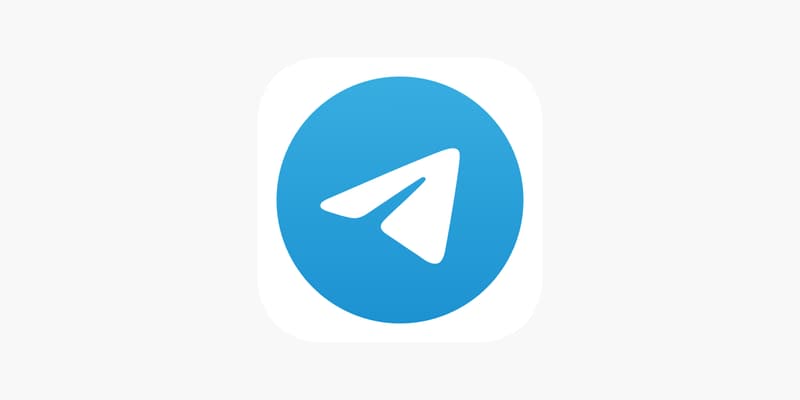
如何在 安卓/iPhone手机上从 Telegram 下载私密视频
使用 Telegram 机器人
- 找到 Telegram 机器人:Telegram 有许多机器人可以帮助您下载视频。搜索专为视频下载设计的机器人,如 Save Restricted Content。
- 与机器人开始聊天:找到合适的机器人后,点击“开始”以开始对话。
- 发送链接:要下载私密视频,从分享视频的 Telegram 聊天中复制链接,并将其粘贴到机器人的聊天中。
- 下载视频:机器人将处理您的请求,并向您发送可下载的链接或视频文件。点击下载链接或视频以将其保存到设备存储中。
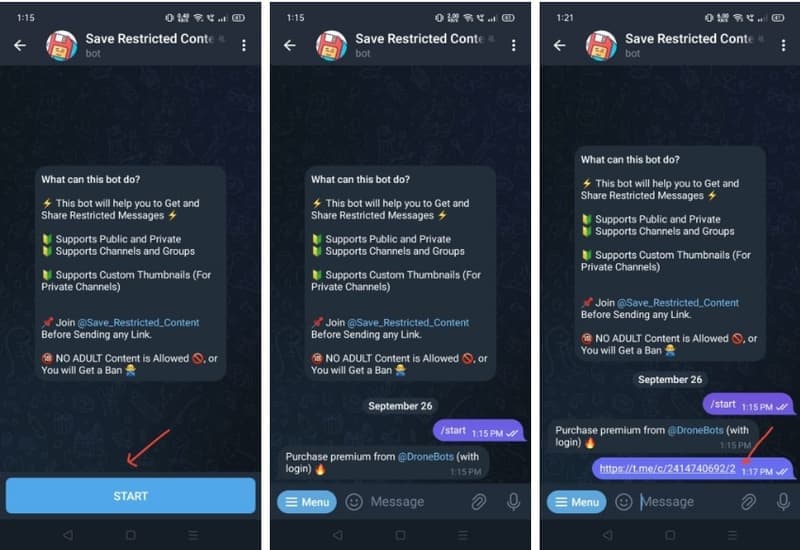
使用文件管理器
- 播放视频:首先,打开 Telegram 并播放您想下载的私密视频。视频将自动存储在应用的缓存中。
- 打开文件管理器:转到手机上的文件管理器应用。此应用可帮助您管理和查找设备上存储的文件。
- 找到 Telegram 文件夹:在文件管理器中寻找“Telegram”文件夹。它通常位于手机内部存储部分。
- 找到 Telegram 视频文件夹:在 Telegram 文件夹内,寻找名为“Telegram Video”的文件夹。该文件夹包含您在应用中播放过的视频。
- 保存视频:找到视频后,选择它并将其复制到另一个文件夹,如“下载”或“图库”,以将其保存在设备上。
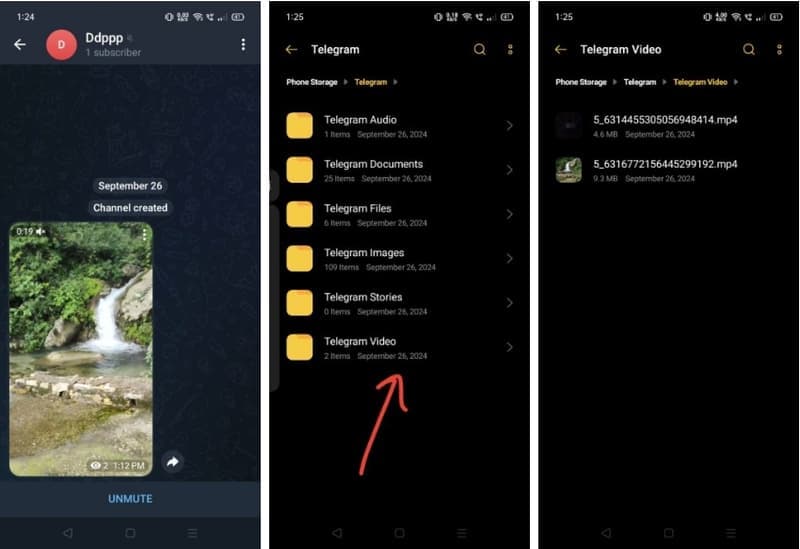
如何在电脑上从 Telegram 下载私密视频
- 在电脑上打开 Telegram:在电脑上打开 Telegram,转到包含私密视频的聊天。
- 点击视频:找到视频并点击打开。
- 下载视频:点击下载图标以保存视频。
- 保存到电脑:视频将保存到您的下载文件夹或您选择的位置。
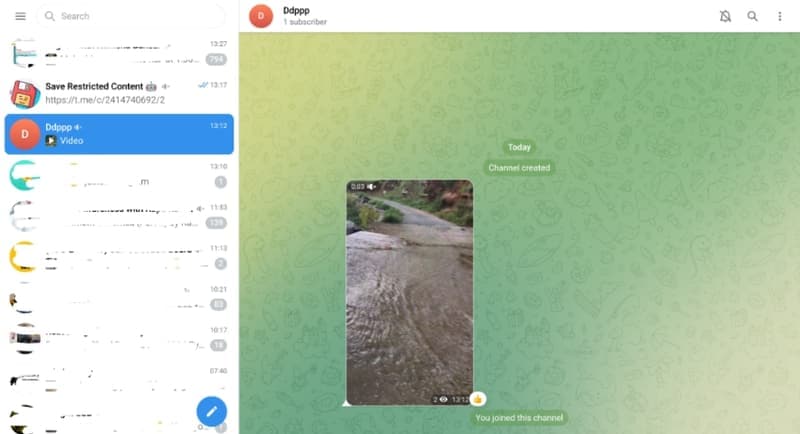
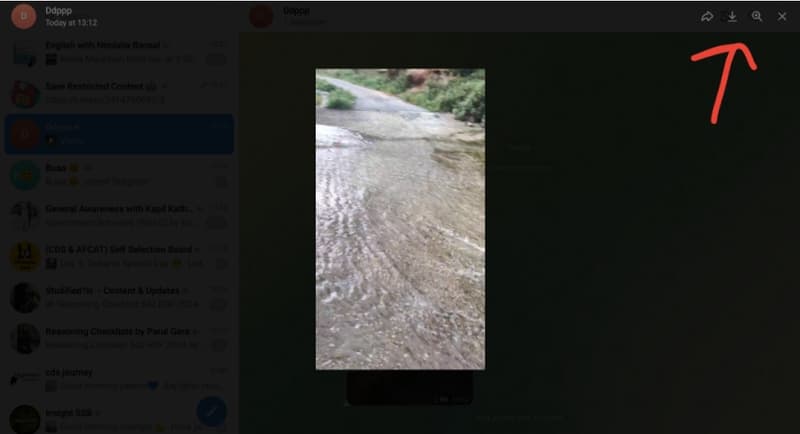
常见问题
Q1: 我可以在不加入群组或频道的情况下下载私密视频吗?
- 不可以,您必须加入群组或频道才能下载那里共享的私密视频。
Q2: 从 Telegram 下载私密视频安全吗?
- 只要您直接从 Telegram 内的可信群组或频道下载,就是安全的。
Q3: 为什么有些视频找不到下载选项?
- 如果视频尚未加载完成或权限受到限制,下载按钮可能会消失。
Q4: 从 Telegram 下载视频后,它们保存在哪里?
- 在移动设备上,视频通常保存在您的图库中;而在桌面上,它们会保存到默认的下载文件夹。
Q5: 如果下载后视频没有出现在我的图库中,我该怎么办?
- 检查您的文件管理器或 Telegram 的内部存储文件夹以找到视频。
总结
无论是使用移动设备还是桌面,从 Telegram 下载私密视频的过程只需几次点击即可完成。重要的是要确保您有足够的存储空间和正确的权限,特别是在处理较大文件时。按照上述步骤,您可以轻松地从 Telegram 下载和存储私密视频以供离线使用,而不会遇到复杂问题。(来自)









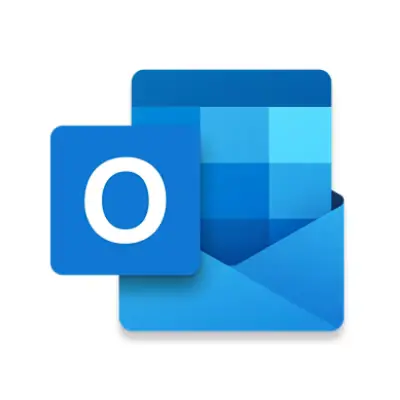


评论